Wie synchronisieren Sie die SharePoint -Dokumentbibliothek mit OneDrive?
Suchen Sie nach einer Möglichkeit, auf Ihre SharePoint -Dokumentbibliothek von überall und jederzeit zuzugreifen und zu verwalten? Die Synchronisierung Ihrer SharePoint-Dokumentbibliothek mit OneDrive ist eine einfache Möglichkeit, Ihre Dokumente und Daten auf dem neuesten Stand und sicher zu halten. In diesem Artikel zeigen wir Ihnen, wie Sie Ihre SharePoint -Dokumentbibliothek mit OneDrive synchronisieren und sicherstellen, dass Sie auf Ihre Dateien von jedem Gerät aus zugreifen und verwalten können.
- Gehen Sie in die SharePoint -Dokumentbibliothek, die Sie synchronisieren möchten.
- Klicken Sie auf die Schaltfläche "Synchronisation".
- Es wird ein Dialogfeld geöffnet, um den Speicherort auszuwählen, um die Dateien zu synchronisieren.
- Wählen Sie „OneDrive -
”. - Klicken Sie auf die Schaltfläche "Jetzt synchronisieren".
- Es wird den Synchronisierungsprozess starten.
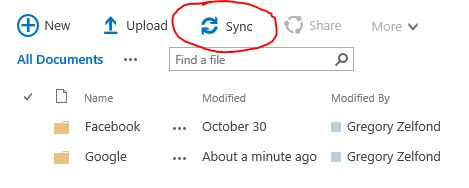
So synchronisieren Sie die SharePoint -Dokumentbibliothek mit OneDrive
Im heutigen digitalen Zeitalter ist der Zugriff auf wichtige Dokumente von jedem Gerät von wesentlicher Bedeutung. Um sicherzustellen, dass Ihre Dateien von jedem Ort sicher und zugänglich sind, ist es wichtig, dass sie mit einer Cloud-basierten Speicherlösung synchronisiert werden. Eine der besten Möglichkeiten, dies zu tun, ist SharePoint und OneDrive. SharePoint und OneDrive bieten die perfekte Kombination aus Sicherheit, Bequemlichkeit und Flexibilität für Ihre Daten. Dieser Artikel enthält detaillierte Anweisungen zur Synchronisierung Ihrer SharePoint -Dokumentbibliothek mit OneDrive.
Schritt 1: Erstellen Sie eine SharePoint -Dokumentbibliothek
Der erste Schritt, um Ihre Dokumente mit OneDrive zu synchronisieren, besteht darin, eine SharePoint -Dokumentbibliothek zu erstellen. Dies kann durch Navigieren zur SharePoint-Site und die Auswahl von „Dokumentbibliotheken“ aus der linken Navigation erfolgen. Klicken Sie im Dropdown-Menü auf die Schaltfläche "Neue" und wählen Sie "Dokumentbibliothek". Geben Sie dann einen Namen für die Bibliothek ein und klicken Sie auf "Erstellen".
Schritt 2: Aktivieren und konfigurieren Sie OneDrive Sync
Sobald die Dokumentbibliothek erstellt wurde, müssen Sie OneDrive -Synchronisierung aktivieren und konfigurieren. Klicken Sie dazu in der oberen rechten Ecke der Seite auf das Symbol "Einstellungen" und wählen Sie "Site -Einstellungen" aus. Gehen Sie auf der Seite "Site -Einstellungen" zum Abschnitt "OneDrive" und klicken Sie auf "Synchronisieren". Klicken Sie auf der nächsten Seite auf "Aktivieren", um die OneDrive -Synchronisierung einzuschalten. Sie werden dann aufgefordert, einen Namen für den Ordner einzugeben, und klicken dann auf "OK".
Schritt 3: Geben Sie die Dokumente an, um mit OneDrive zu synchronisieren
Sobald die OneDrive -Synchronisierung aktiviert ist, müssen Sie angeben, welche Dokumente mit OneDrive synchronisiert werden sollten. Navigieren Sie dazu in die Dokumentbibliothek und klicken Sie in der oberen rechten Ecke auf die Schaltfläche „Synchronisation“. Auf der nächsten Seite können Sie auswählen, welche Dokumente Sie mit OneDrive synchronisieren möchten. Sobald Sie alle Dokumente ausgewählt haben, klicken Sie auf "Synchronisieren", um den Synchronisationsprozess zu starten.
Schritt 4: Überwachen Sie den Fortschritt der Synchronisation
Sobald der Synchronisationsprozess gestartet wurde, müssen Sie den Fortschritt überwachen. Gehen Sie dazu in den Ordner oneedrive und klicken Sie auf die Registerkarte "Synchronisation". Hier können Sie den Status des Synchronisationsprozesses sehen. Sobald der Vorgang abgeschlossen ist, werden die Dokumente mit OneDrive synchronisiert und für den Zugriff von jedem Gerät mit einer Internetverbindung verfügbar.
Schritt 5: Greifen Sie von jedem Gerät von Dokumenten aus
Sobald die Dokumente mit OneDrive synchronisiert wurden, können Sie mit einer Internetverbindung von jedem Gerät von jedem Gerät zugreifen. Melden Sie sich dazu einfach in Ihr OneDrive -Konto an und navigieren Sie zu dem Ordner, der die Dokumente enthält. Sie können dann die Dokumente nach Bedarf anzeigen und bearbeiten.
Schritt 6: Teilen Sie Dokumente mit anderen Benutzern
Wenn Sie Dokumente mit anderen Benutzern teilen müssen, können Sie dies einfach mit OneDrive tun. Um ein Dokument zu teilen, klicken Sie einfach mit der rechten Maustaste auf das Dokument und wählen Sie „Freigabe“. Geben Sie auf der nächsten Seite die E -Mail -Adresse der Person ein, mit der Sie das Dokument teilen möchten, und klicken Sie auf "Teilen". Die Person kann dann von ihrem eigenen OneDrive -Konto auf das Dokument zugreifen.
Schritt 7: Sicherheitseinstellungen konfigurieren
Sobald die Dokumente mit OneDrive synchronisiert wurden, müssen Sie die Sicherheitseinstellungen konfigurieren. Klicken Sie dazu mit der rechten Maustaste auf das Dokument und wählen Sie "Einstellungen" aus. Auf der nächsten Seite können Sie angeben, wer Zugriff auf das Dokument hat und welche Berechtigungen sie haben. Wenn die Einstellungen konfiguriert wurden, klicken Sie auf "Speichern", um die Änderungen anzuwenden.
Schritt 8: Dokumentversionen verwalten
Einer der Vorteile der Verwendung von OneDrive besteht darin, dass Sie Dokumentversionen verwalten können. Klicken Sie dazu mit der rechten Maustaste auf das Dokument und wählen Sie "Versionsverlauf". Auf der nächsten Seite können Sie die verschiedenen Versionen des Dokuments anzeigen und auswählen, welche Version Sie verwenden möchten. Dies ist eine großartige Möglichkeit, Änderungen im Auge zu behalten und sicherzustellen, dass Sie immer mit der aktuellsten Version des Dokuments arbeiten.
Schritt 9: Sicherungsdokumente in die Cloud
Sobald die Dokumente mit OneDrive synchronisiert wurden, haben Sie auch die Möglichkeit, sie auf die Cloud zu sichern. Klicken Sie dazu mit der rechten Maustaste auf das Dokument und wählen Sie "Backup" aus. Auf der nächsten Seite können Sie den Cloud -Speicherdienst auswählen, den Sie verwenden möchten, und festlegen, wie oft das Dokument gesichert werden soll. Dies ist eine großartige Möglichkeit, um sicherzustellen, dass Ihre Dokumente im Falle eines unerwarteten Datenverlusts sicher und verfügbar sind.
Schritt 10: Probleme mit der Fehlerbehebung bei Problemen
Wenn Sie auf Probleme stoßen, während Sie Ihre Dokumente mit OneDrive synchronisieren, können Sie die integrierten Fehlerbehebungstools verwenden, um das Problem zu diagnostizieren. Navigieren Sie dazu zum OneDrive -Ordner und klicken Sie auf die Registerkarte "Synchronisation". Auf der nächsten Seite können Sie das Synchronisationsprotokoll und alle aufgetretenen Fehler anzeigen. Sobald das Problem identifiziert wurde, können Sie die entsprechenden Schritte ausführen, um das Problem zu lösen.
Verwandte FAQ
Was ist SharePoint -Dokumentbibliothek?
Die SharePoint-Dokumentbibliothek ist eine webbasierte Anwendung, mit der Benutzer Dateien, Dokumente und andere Inhalte speichern, organisieren und freigeben können. Es handelt sich um eine leistungsstarke Collaboration -Plattform, mit der Benutzer Dokumente mit anderen Benutzern bearbeiten und freigeben und Dokumente von jedem Gerät mit Internetzugang anzeigen und verwalten können. SharePoint -Dokumentbibliotheken können für Projektmanagement, Dokumentenfreigabe und andere Aufgaben verwendet werden.
Die SharePoint -Dokumentbibliothek bietet auch Funktionen wie Versionskontrolle, Inhaltsverwaltung, Suchfunktionen, Verfolgung von Dokumentenänderungen und Sicherheitseinstellungen. Es ist auch anpassbar, die Bedürfnisse verschiedener Organisationen und Teams zu erfüllen.
Wie synchronisieren Sie die SharePoint -Dokumentbibliothek mit OneDrive?
Die Synchronisierung der SharePoint -Dokumentbibliothek mit OneDrive ist ein einfacher und einfacher Prozess. Zunächst müssen Sie die SharePoint -Dokumentbibliothek in Ihrem Browser öffnen und auf die Schaltfläche „Synchronisieren“ klicken. Dann müssen Sie Ihren OneDrive -Benutzernamen und Ihr Passwort eingeben. Sobald Sie dies getan haben, können Sie Ihre SharePoint -Dokumentbibliothek mit OneDrive synchronisieren.
Sobald Sie Ihre SharePoint -Dokumentbibliothek mit OneDrive synchronisiert haben, können Sie auf Ihre Dokumente mit einer Internetverbindung auf Ihre Dokumente zugreifen und bearbeiten. Darüber hinaus können Sie von jedem Gerät auf die gleiche Version des Dokuments zugreifen und das Dokument mit anderen Benutzern freigeben. Auf diese Weise können Sie Ihre Dokumente auf dem neuesten Stand halten und organisieren.
Was sind die Vorteile der Synchronisierung der SharePoint -Dokumentbibliothek mit OneDrive?
Die Synchronisierung der SharePoint -Dokumentbibliothek mit OneDrive bietet eine Reihe von Vorteilen. Erstens bietet es den Benutzern eine bequeme und sichere Möglichkeit, mit einer Internetverbindung von jedem Gerät von jedem Gerät auf ihre Dokumente zuzugreifen. Darüber hinaus können Benutzer schnell und einfach Dokumente mit anderen Benutzern teilen und an Projekten zusammenarbeiten. Darüber hinaus bietet es Benutzern eine Versionskontrolle, sodass sie immer auf die aktuellste Version des Dokuments zugreifen können.
Ein weiterer Vorteil der Synchronisierung der SharePoint -Dokumentbibliothek mit OneDrive besteht darin, dass sie den Prozess der Verwaltung und Freigabe von Dokumenten vereinfacht. Dies liegt daran, dass Benutzer von jedem Gerät auf die gleiche Version des Dokuments zugreifen können und das Dokument mit anderen Benutzern problemlos freigeben können. Dies hilft Benutzern, ihre Dokumente organisiert und auf dem neuesten Stand zu halten.
Was sind die Schritte zur Synchronisierung der SharePoint -Dokumentbibliothek mit OneDrive?
Die Schritte zur Synchronisierung der SharePoint -Dokumentbibliothek mit OneDrive sind relativ einfach. Zunächst müssen Sie die SharePoint -Dokumentbibliothek in Ihrem Browser öffnen und auf die Schaltfläche „Synchronisieren“ klicken. Dann müssen Sie Ihren OneDrive -Benutzernamen und Ihr Passwort eingeben. Sobald Sie dies getan haben, können Sie Ihre SharePoint -Dokumentbibliothek mit OneDrive synchronisieren.
Sobald Sie Ihre SharePoint -Dokumentbibliothek mit OneDrive synchronisiert haben, können Sie auf Ihre Dokumente mit einer Internetverbindung auf Ihre Dokumente zugreifen und bearbeiten. Darüber hinaus können Sie von jedem Gerät auf die gleiche Version des Dokuments zugreifen und das Dokument mit anderen Benutzern freigeben. Auf diese Weise können Sie Ihre Dokumente auf dem neuesten Stand halten und organisieren.
Was sind die Grenzen der Synchronisierung der SharePoint -Dokumentbibliothek mit OneDrive?
Obwohl die Synchronisierung der SharePoint -Dokumentbibliothek mit OneDrive eine Reihe von Vorteilen bietet, gibt es auch einige Einschränkungen. Zum Beispiel unterstützt OneDrive einige der von der SharePoint -Dokumentenbibliothek angebotenen Funktionen nicht wie die Versionskontrolle und das Content Management. Darüber hinaus ist OneDrive auf eine bestimmte Dateigröße beschränkt, die ein Problem sein kann, wenn Sie sich mit großen Dokumenten befassen.
Eine weitere Einschränkung der Synchronisierung der SharePoint -Dokumentbibliothek mit OneDrive ist, dass sie langsam und unzuverlässig sein kann. Dies liegt daran, dass die Geschwindigkeit der Verbindung von der Geschwindigkeit der Internetverbindung abhängt. Darüber hinaus kann es schwierig sein, Probleme zu beheben, die sich aus der Synchronisierung ergeben.
Was sind die Sicherheitsüberlegungen zur Synchronisierung der SharePoint -Dokumentbibliothek mit OneDrive?
Bei der Synchronisierung der SharePoint -Dokumentbibliothek mit OneDrive ist es wichtig, die Sicherheit Ihrer Dokumente zu berücksichtigen. Zunächst sollten Sie sicherstellen, dass Sie eine sichere Verbindung verwenden, wenn Sie Ihre Dokumente synchronisieren. Darüber hinaus sollten Sie die Sicherheitseinstellungen der Dokumentbibliothek wie Verschlüsselung und Authentifizierung berücksichtigen.
Es ist auch wichtig sicherzustellen, dass die Benutzer, die Zugriff auf die Dokumentbibliothek haben, vertrauenswürdig und zuverlässig sind. Sie sollten auch sicherstellen, dass die Dokumente nur mit denen geteilt werden, die Zugriff auf sie benötigen. Schließlich sollten Sie sicherstellen, dass Sie eine Sicherung der Dokumente haben, falls etwas mit dem Original passiert.
Zusammenfassend ist die Synchronisierung einer SharePoint -Dokumentbibliothek mit OneDrive ein wichtiger Schritt, um Ihre Daten zu sichern und sie sowohl für interne als auch für externe Benutzer zur Verfügung zu stellen. Mit den oben beschriebenen Schritten können Sie die beiden Dienste einfach und schnell synchronisieren und Ihre Daten sicher halten. Mit der Möglichkeit, Dateien zu speichern und zu teilen, ist die Kombination von SharePoint und OneDrive ein leistungsstarkes Gut für jedes Unternehmen.




















